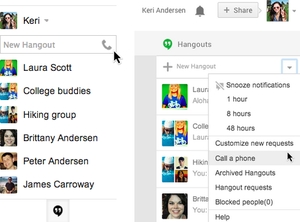Nan "dis nan tèt", kèlkeswa edisyon an, pwomotè a enkòpore Suite aplikasyon an Biwo 365, ki se gen entansyon vin yon ranplasman pou abitye Microsoft Office la. Sepandan, pake sa a travay pa abònman, byen chè, epi li sèvi ak teknoloji nwaj, ki anpil itilizatè yo pa renmen - yo ta prefere yo retire pake sa a ak enstale yon sèl la plis yo konnen yo. Atik nou an jodi a fèt pou ede fè sa.
Désinstaller Office 365
Travay la ka rezoud nan plizyè fason - lè l sèvi avèk yon sèvis piblik espesyal nan Microsoft, oswa lè l sèvi avèk zouti nan sistèm yo retire pwogram yo. Nou pa rekòmande lè l sèvi avèk lojisyèl dezenstalasyon: Biwo 365 se byen sere entegre nan sistèm nan, ak retire li ak yon zouti twazyèm-pati ka entèfere ak operasyon li yo, ak dezyèmman, yon aplikasyon nan men twazyèm-pati devlopè ap toujou pa kapab konplètman retire li.
Metòd 1: désinstaller via "Pwogram ak karakteristik"
Fason ki pi fasil pou rezoud yon pwoblèm se sèvi ak yon menen "Pwogram ak konpozan". Algorithm la se jan sa a:
- Louvri fenèt Kourinan ki antre nan lòd la appwiz.cpl epi klike sou OK.
- Atik la ap kòmanse "Pwogram ak konpozan". Jwenn pozisyon nan lis aplikasyon enstale yo "Microsoft Office 365", chwazi li epi peze Efase.

Si ou pa ka jwenn antre ki apwopriye a, ale dirèkteman nan Metòd 2.
- Dakò pou désinstaller pake a.

Swiv enstriksyon yo nan dezenstalasyon an epi tann pou pwosesis la ranpli. Lè sa a, fèmen "Pwogram ak konpozan" ak rekòmanse òdinatè w lan.

Metòd sa a se pi senp lan nan tout, ak nan menm tan an enfidèl ki pi, paske souvan Office 365 pake a nan menen an-espesifye a pa parèt, epi ou bezwen sèvi ak yon zouti altènatif yo retire li.
Metòd 2: Microsoft Désinstaller sèvis piblik
Itilizatè yo souvan pote plent osijè mank nan kapasite nan yo retire pake sa a, se konsa dènyèman devlopè yo te lage yon sèvis piblik espesyal ak kote ou ka désinstaller Office 365.
Itilizatè Download Page
- Swiv lyen ki anwo a. Klike sou bouton an Download epi telechaje sèvis piblik la nan nenpòt kote apwopriye.
- Fèmen tout aplikasyon pou louvri, ak biwo an patikilye, ak Lè sa a, kouri zouti a. Nan premye fenèt la, klike sou "Next".
- Rete tann pou zouti a fè travay li yo. Plis chans, ou pral wè yon avètisman, klike sou li "Wi".
- Yon mesaj sou yon dezenstalasyon siksè toujou pa vle di anyen - gen plis chans, yon dezenstalasyon regilye pa pral ase, se konsa klike sou "Next" kontinye travay.

Sèvi ak bouton an ankò "Next". - Nan pwen sa a, sèvis piblik la tcheke pou plis pwoblèm. Kòm yon règ, li pa detekte yo, men si yon lòt seri aplikasyon pou biwo soti nan Microsoft se enstale sou òdinatè ou, ou pral bezwen tou yo retire yo, paske otreman asosyasyon ak tout fòma dokiman Microsoft Office yo pral Reyajiste epi li pa pral posib rkonfigurasyon yo.
- Lè tout pwoblèm pandan dezenstalasyon yo fiks, fèmen fenèt aplikasyon an ak rekòmanse òdinatè a.






Biwo 365 pral kounye a dwe efase epi yo pa pral deranje ou ankò. Kòm yon ranplasman, nou ka ofri gratis LibreOffice oswa OpenOffice solisyon, menm jan tou Google Docs aplikasyon entènèt.
Li tou: Konparezon nan LibreOffice ak OpenOffice
Konklizyon
Retire Biwo 365 ka plen ak kèk difikilte, men difikilte sa yo konplètman simonte pa efò yo nan menm yon itilizatè san eksperyans.